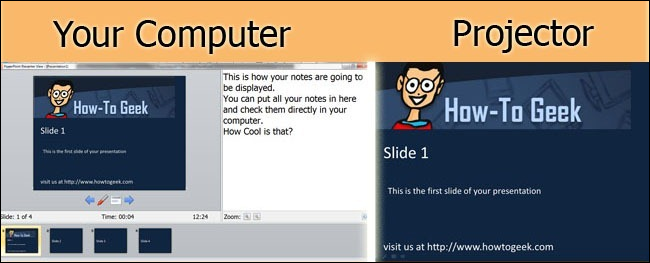Ако желите неограничено уређивачко право на презентацију ПоверПоинт-а само за читање, мораћете да је откључате. Добра вест је да га можете отворити у неколико једноставних кликова. Ево како.
Откључајте презентацију само за читање
Постоје два начина да се утврди да ли је презентација адатотека само за читање. Прво је ако иза наслова презентације видите речи „Само за читање“. Друго је ако видите жуту траку порука на врху презентације са поруком која вам даје до знања да документ има ограничен приступ.
Поред поруке са жутим натписом налазиће се дугме које гласи „Уреди свеједно.“ Кликните на то дугме да бисте откључали ПоверПоинт.

Жута трака треба да нестане заједно са текстом „Само за читање“ који се појавио након наслова презентације. Ваша ПоверПоинт сада ће моћи да се уређује.
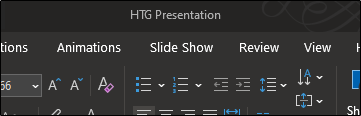
Као што каже, постоји више начинаскувајте јаје. Исто се односи и на откључавање презентације. Иако ова метода укључује неколико додатних корака, не бисмо били прави гејси да вам нисмо показали како.
Прво отворите презентацију само за читање и изаберите картицу „Датотека“.

Бићете пресељени у менију „Информације“. Овде ћете видети да је опција „Заштита презентације“ означена жутом бојом и поред ње приказана порука - презентација је означена као коначна да би спречила свако уређивање. Напријед и одаберите "Заштити презентацију."
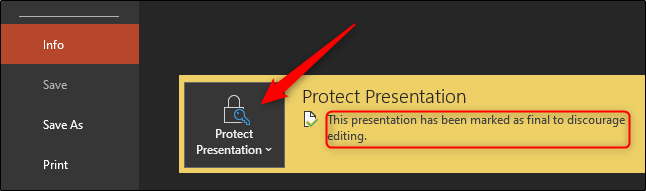
У подизборнику изаберите „Означи као завршно.“ Кликом на ово, поништићете закључавање.
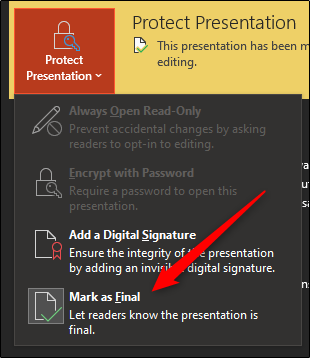
Сада ћете видети да жути транспарент и пратећа порука поред опције „Заштити презентацију“ нестају. Текст „Само за читање“ поред наслова презентације такође нестаје.

Зашто правити ПоверПоинт само за читање?
Презентација може бити закључана за било кога од неколиковаљани разлози. За почетак, људи га углавном користе за одвраћање од измена; они само упозоравају примаоце, презентација коју су добили је коначна верзија коју је пружио оригинални аутор. Статус само за читање такође може спречити случајне измене изазване људским грешкама.
Читати презентацију само за читање је уљуднијенего да тражите од људи да то не уређују, јер је то стварна заштитна мера вашег садржаја. Међутим, предузимање додатних корака како би људи знали да не желите да се ваш садржај уређује је добра ствар.
Како направити ПоверПоинт само за читање
Сада када знамо како откључати ПоверПоинт презентацију и зашто је она вероватно прво закључана, ево како поново омогућити само читање.
Отворите презентацију коју желите да направите само за читање и изаберите картицу „Датотека“.
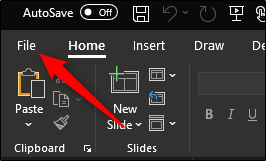
Тада ћете бити у менију „Информације“. Изаберите „Заштити презентацију“ да бисте отворили падајући мени. Кликните на „Означи као завршно“.

Потом ће се појавити дијалошки оквир са обавештењем да ће презентација бити означена као коначна и сачувана. Кликните на „ОК“.

Сада, када пошаљете презентацију, она ће приказати траку порука „Означена као коначна“, упозоравајући примаоце да је презентација доступна само за читање.